
Hướng dẫn cách xoay hình ảnh trong Photoshop. Khi làm việc với phần mềm Photoshop, việc xoay, đảo, lật ngược hình ảnh là một nhu cầu tất yếu của người sử dụng. Tuy nhiên thao tác đơn giản này vẫn khiến nhiều bạn mới làm quen phần mềm phải băn khoăn. Vậy làm thế nào để xoay hình ảnh vừa nhanh vừa đơn giản? Hãy theo dõi cách làm trong bài viết sau đây cùng Gocbao nhé!
Xoay hình ảnh trong Photoshop nói chung sẽ có nhiều cách, nhưng trong bài viết này Gocbao xin giới thiệu với các bạn 3 cách thông dụng nhất, đó là: xoay toàn cảnh, xoay layer và xoay vùng chọn. Tuy nhiên dù xoay ảnh theo cách nào cũng có một số thuật ngữ về góc xoay bạn cần nắm rõ để thao tác đúng theo ý muốn. Đó là:
– Rotate 180: thực hiện xoay ảnh 180 độ
– Rotate 90 CW: thực hiện xoay ảnh 90 độ theo chiều kim đồng hồ
– Rotate 90 CCW: thực hiện xoay ảnh 90 độ ngược chiều kim đồng hồ
– Flip Vertical: lật ảnh theo chiều dọc
– Flip Horizontal: lật ảnh theo chiều ngang
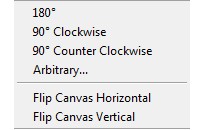
Sau khi các bạn nắm được các thuật ngữ về góc xoay này thì đến với các thao tác xoay ảnh ngay thôi!
Nội Dung Chính
Cách xoay ảnh toàn cảnh trong photoshop
Đây là phương pháp xoay ảnh thực hiện trên toàn bộ vùng làm việc hiện tại của Photoshop. Bạn muốn xoay hoặc lật một bức ảnh bạn vừa mở từ máy tính bằng Photoshop hoặc xoay toàn bộ file thiết kế bạn đã lưu (gồm tất cả layer). Thao tác như sau:
Bước 1: Trong giao diện file ảnh bạn muốn xoay, để ý thanh Menu trên góc trái trên màn hình, nhấp vào thẻ Image > Image Rotation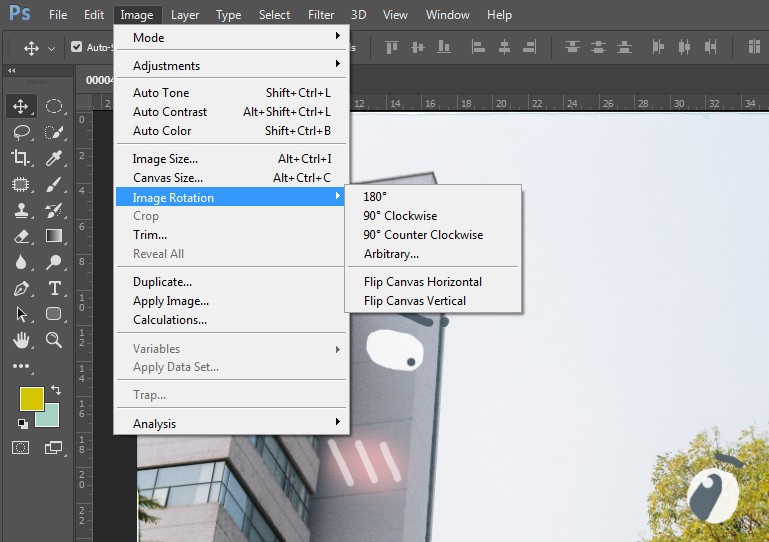 Bước 2: Bạn lựa chọn chế độ xoay/ lật ảnh trong bảng chọn Image Rotation (180, 90, Flip, v.v..) Lưu ý trong bảng này có chế độ là Arbitrary cho phép bạn tùy chọn góc xoay hình theo ý muốn bằng cách nhập số đo góc vào.
Bước 2: Bạn lựa chọn chế độ xoay/ lật ảnh trong bảng chọn Image Rotation (180, 90, Flip, v.v..) Lưu ý trong bảng này có chế độ là Arbitrary cho phép bạn tùy chọn góc xoay hình theo ý muốn bằng cách nhập số đo góc vào.
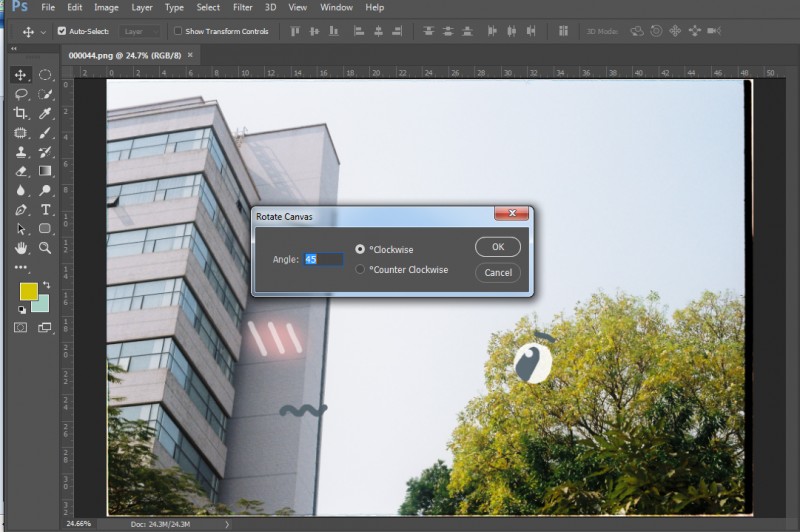
Phương pháp này thực hiện khi trong file của bạn có
Cách xoay hình ảnh là layer trong photoshop
nhiều layer (lớp đối tượng) và bạn chỉ muốn xoay một trong số chúng chứ không xoay tất cả. Bạn thao tác như sau:
Bước 1: Lựa chọn đúng Layer bạn muốn thao tác xoay/ lật.
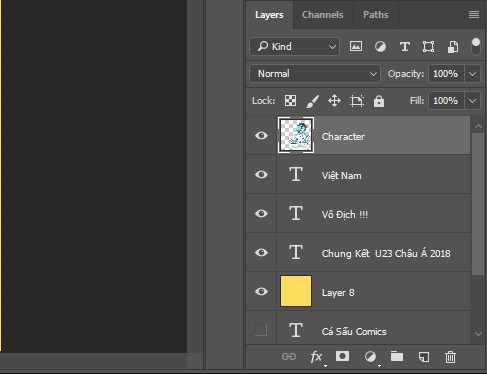
Bước 2: Để thao tác xoay trên layer, bạn sử dụng chế độ Free Transform. Có hai cách để kích hoạt, đó là: nhấn tổ hợp phím Ctrl + T hoặc từ thanh Menu > Edit > Free Transform. Khi đó quanh đối tượng Layer đã chọn sẽ hiện ra khung bao quanh.
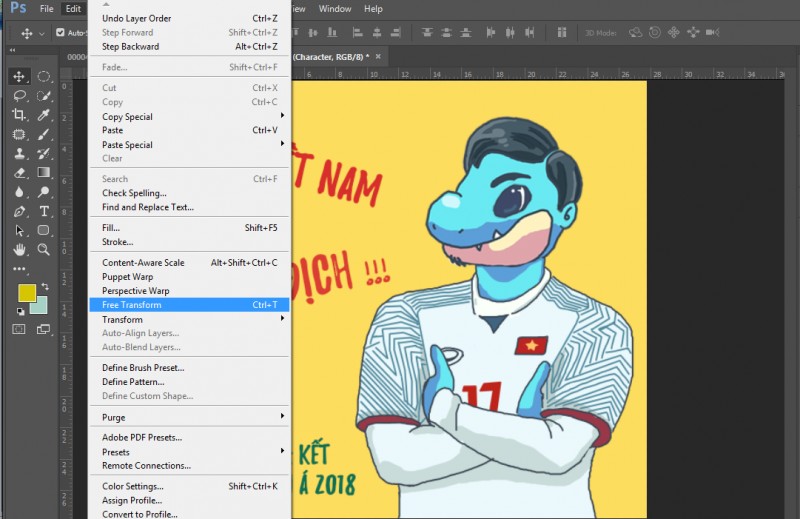
Bước 3: Lựa chọn cách xoay hình với góc tự do hoặc xoay theo thông số có sẵn.
– Xoay hình với góc tự do: Bạn đưa chuột vào 1 trong 4 góc của khung hình bao quanh layer. Sau đó di chuyển chuột nhẹ quanh điểm góc sao cho con trỏ chuột trở thành mũi tên 2 chiều cong. Để xoay tự do bạn chỉ cần nhấn giữ chuột trái và xoay góc theo ý muốn.
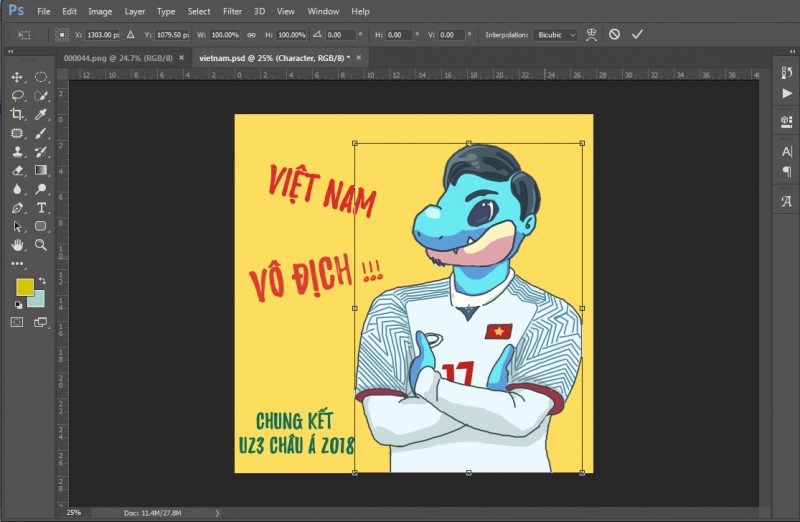
– Xoay hình với thông số có sẵn: Bạn click chuột phải vào vùng bên trong khung bao quanh layer, 1 bảng tùy chọn sẽ hiện ra. Bạn chọn chế độ xoay phù hợp tương tự với cách xoay toàn cảnh.
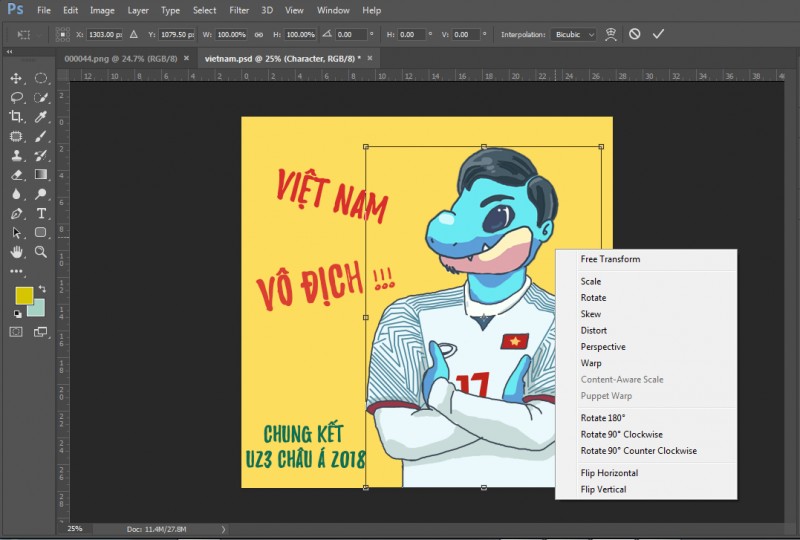
Cách xoay vùng chọn trong photoshop
Phương pháp này áp dụng cho trường hợp đặc biệt là bạn chỉ muốn xoay 1 phần bức ảnh hoặc một phần của Layer có sẵn. Cách thao tác khá tương đồng với các phương pháp trên nhưng điểm khác biệt là việc lựa chọn phần hình ảnh bạn muốn xoay. Sau đó bạn thực hiện xoay như đối với Layer.
– Bước 1: Bạn dùng công cụ để tạo vùng chọn đối với phần hình ảnh muốn xoay. Ở đây mình dùng công cụ Rectangular Marquee Tool để tạo vùng chọn hình chữ nhật cho đơn giản. Ngoài ra còn rất nhiều cách tạo vùng chọn khác.
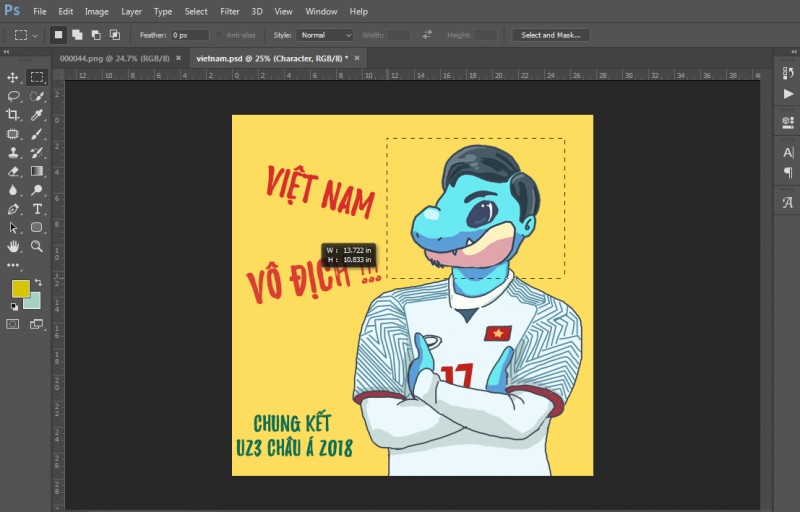
– Bước 2: Bạn dùng tổ hợp phím Ctrl + T hoặc từ thanh Menu>Edit>Free Transform và tiến hành xoay tương tự như đối với Layer.
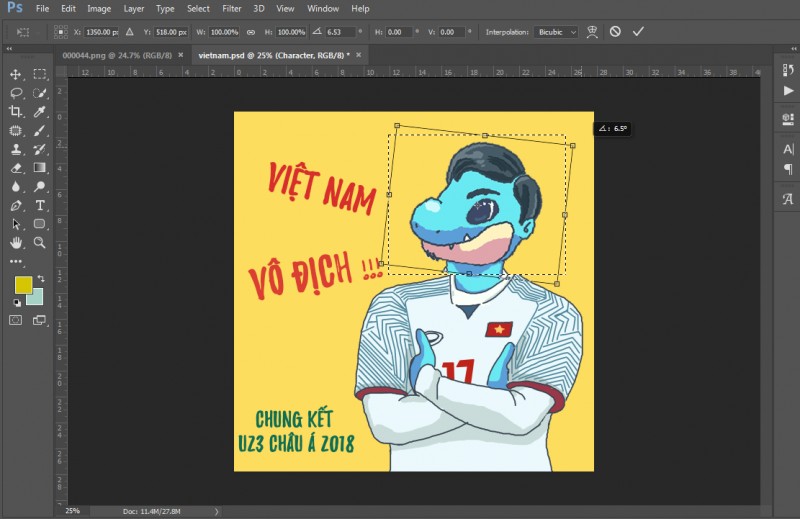
– Bước 3: Khi đã xoay được như ý muốn, bạn nhấn Enter để kết thúc thao tác xoay và vùng chọn.
Vậy chỉ là từ một, hai bước đơn giản, bạn đã có thể xoay hình ảnh rất nhanh chóng trong phần mềm Photoshop rồi. Hi vọng rằng bài viết trên hữu ích cho quá trình học Photoshop của bạn.
Chưa có phần mềm này trong máy có thể tải phiên bản pts portable 2021 không cần cài đặt giải nén dùng luôn.

